Te voy a enseñar como crear un usuario con rol de administrador a través de SQL, porque algún día seguro que lo necesitarás.
Imagínate el siguiente escenario: Quieres acceder a tu sitio de WordPress con tu usuario habitual, aquel usuario con el que tienes derechos de administrador y, ¡oh sorpresa!, no puedes.
Esto pasa más a menudo de lo que te imaginas. Puede ser que algún hacker haya accedido a tu sitio, haya cambiado los credenciales de acceso, borrado tu cuenta de administrador y te haya dejado fuera sin tu haberte enterado.
Afortunadamente, si sigues teniendo acceso al panel de control de tu hosting, podrás conectarte al administrador de tu base de datos y, mediante el código que ahora te voy a detallar, insertar un nuevo usuario con derechos administrativos.
Lo primero que debes hacer es entrar en tu panel de control y buscar el administrador phpMyAdmin y conectarte a la base de datos que tiene configurada tu sitio de WordPress. Una vez conectado a la base de datos, debes buscar la pestaña “SQL” y hacer cli sobre ella.
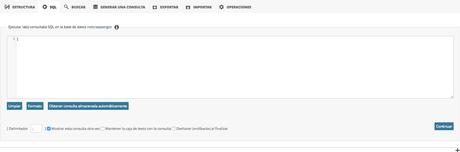
A continuación debes introducir el siguiente código:
INSERT INTO `wp_users` (`user_login`, `user_pass`, `user_nicename`, `user_email`, `user_status`)
VALUES ('nombrenuevoadministrador', MD5('contraseña123456'), 'Nombre Apellido', '[email protected]', '0');
INSERT INTO `wp_usermeta` (`umeta_id`, `user_id`, `meta_key`, `meta_value`)
VALUES (NULL, (Select max(id) FROM wp_users), 'wp_capabilities', 'a:1:{s:13:"administrator";s:1:"1";}');
INSERT INTO `wp_usermeta` (`umeta_id`, `user_id`, `meta_key`, `meta_value`)
VALUES (NULL, (Select max(id) FROM wp_users), 'wp_user_level', '10');
Donde ‘nombrenuevoadministrador‘ será el nombre de usuario con derechos de administrador, ‘contraseña123456‘ (por favor no se te ocurra usar esta misma) será la contraseña elegida para dicho administrador y ‘Nombre Apellido‘ y ‘[email protected]‘, el nombre y la dirección de correo respectivamente.
Te debería quedar algo así:
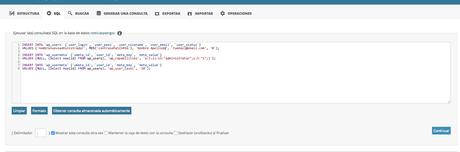
Tan solo queda hacer clic en continuar. Se te mostrará un aviso de que se ha actualizado la tabla y tendrás un nuevo usuario con derechos de administrador creado.
Ya podrás iniciar la sesión en tu sitio con los nuevos credenciales creados.

